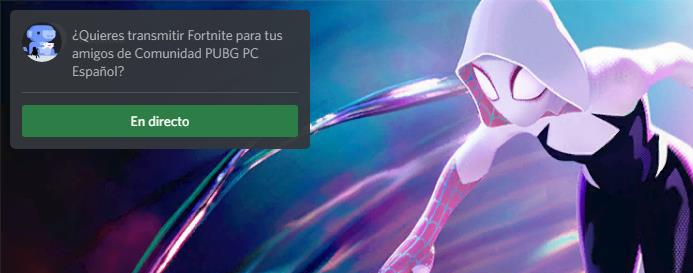ストリーミングの世界で最初の一歩を踏み出したいが、本当に価値があるかどうかわからないユーザーはたくさんいます。 画面の反対側から見ると、実際とは大きく異なって見えます。これは、実行する必要があるミッション、マップのどの部分に移動するか、どのようにローテーションする予定かについてコメントし続けなければならないためです。探しているユーザーがいつ到着するかはわかりません。 考慮しなければならない多くの事柄は圧倒される可能性があり、おそらく 幻想を打ち砕く 多くのユーザーの。
彼らが稼いだお金のため、または私たちが常にビデオゲームが好きだったという理由で、私たちが常にストリーマーになりたいと思っていて、私たちに手を貸してくれる友人のコミュニティがあれば、Discordを通じて彼らとテストを行うことができます. . Discord は、同僚と話すための単なるプラットフォームではありません。 Discord は完全なマルチメディア プラットフォームであり、電話をかけるだけでなく、ビデオ会議を行ったり、ビデオ ゲームや趣味に関するコミュニティを作成したりすることもできます。 さらに、ゲームを友達に送信することもできます。

明らかに、時間の経過とともにリーチできる可能性のあるオーディエンスと同じになるわけではありません Twitchただし、友人を信頼している場合は、友人についての印象を与えることは優れたオプションです。 私たちにストリーマーとしての未来があるかどうか 、どの側面を改善すべきか、または単純に、私たちが得意とする他の何かに専念する必要があるかどうか.
以前の要件
Discord でゲームをブロードキャストするための要件は、実際に行う必要があるものと同じです。 けいれんまたは YouTube 。 もっと RAM 私たちのチームは、Discord を介したビデオ信号と同じように、ゲームがよりスムーズに、カットなしで実行されることを確認しました。 Discord を介してゲームをブロードキャストできる機能は、Web バージョンとアプリケーション自体の両方で利用できますが、チームが必要とするリソースの数は常にアプリケーションを使用する場合よりも少なくなるため、常にアプリケーションを使用することをお勧めします。特に、どのブラウザも使用します クロム、本当のリソース豚。
無視できないもう 100 つの側面は、たとえ XNUMX Mbps であっても、ファイバー接続であることです。 Discordの品質は最も重要なことではありませんが、テストが進行した場合、TwitchまたはTwitchを介したビデオゲームストリーミングの世界に飛び込むための追加投資を行う必要がないため、考慮に入れる必要があります。 YouTube は、成功すれば、この収益性の高い分野で本当に未来を切り開くことができる唯一のプラットフォームです。
Discord経由でゲームをストリーミング
通常Discordを使用する場合、通常使用するマイクまたはマイク付きヘッドフォンになるように設定されるため、アプリケーションのサウンド入力を構成する必要はありません。 ただし、Discord の使用を開始したばかりで、このセクションをまだ構成していない場合は、最初に行う必要があります。 上で述べたように、ゲームを放送しながら話すことは簡単ではありませんが、私たちのチャンネルにたどり着く可能性のある潜在的なユーザーと対話することは不可欠です.
マイクを設定するには、アプリケーションを起動するとすぐに表示される画面で、保全が配置されている列の右下にある歯車をクリックする必要があります。
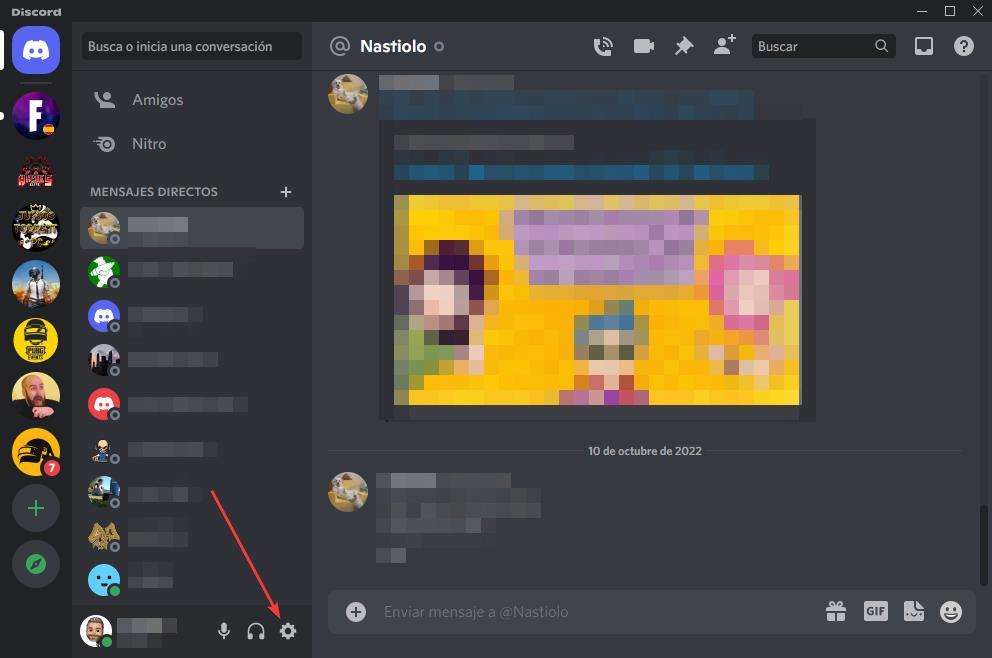
次に、右側の列で、 音声とビデオ セクション。 [音声設定] セクションで、下に表示されているドロップダウン ボックスをクリックします。 入力装置 使用するマイクを選択します。 このオプションのすぐ下で、音量が非常に高いまたは低い場合に備えて、音量レベルを変更できます。
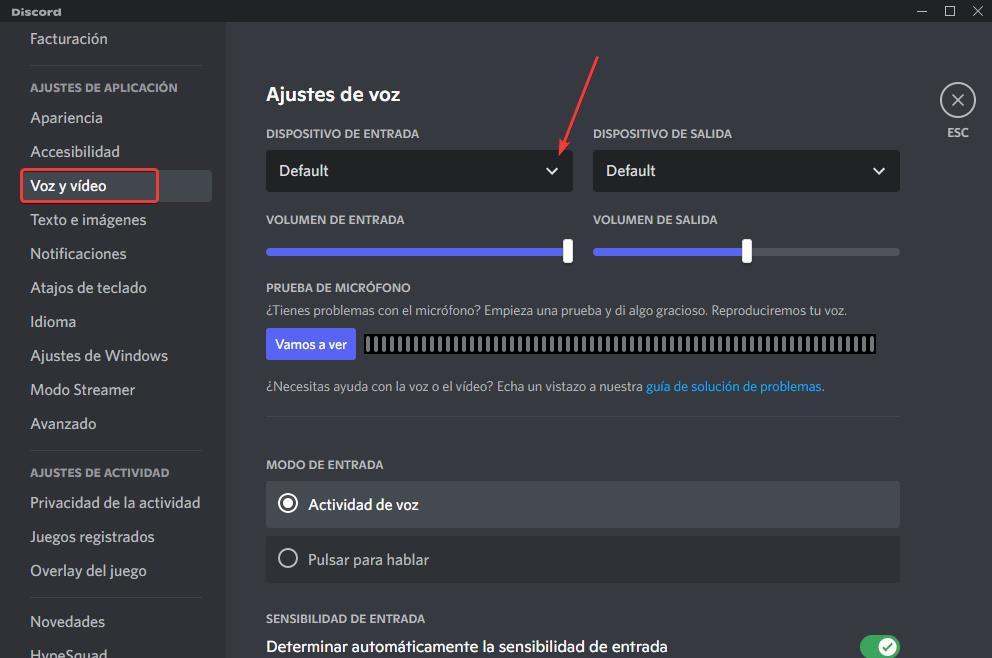
マイク信号を設定したら、ゲームのビデオ信号を送信します。 誰でもアクセスできるように信号をプラットフォームに送信できる Twitch や YouTube とは異なり、Discord では、ビデオでゲームを共有したい場合、最初に必要なのはスピーカーであり、ブロードキャストを開始することはできません。アクセス先のリンクを共有できないため、誰かがブロードキャストに参加するのを待っています。
Discord を使用すると、ゲームであろうとアプリケーションであろうと、個々の通話とグループ通話またはチャネルの両方で、画面のコンテンツをブロードキャストできます。 信号をチャネルに送信する場合は、音声会話に参加する場合と同様に、利用可能な音声チャネル (この機能はテキスト チャネルでは使用できません) を介して送信する必要があります。 特定のユーザーに信号を送信する場合、最初に行う必要があるのは、呼び出しを作成することです。
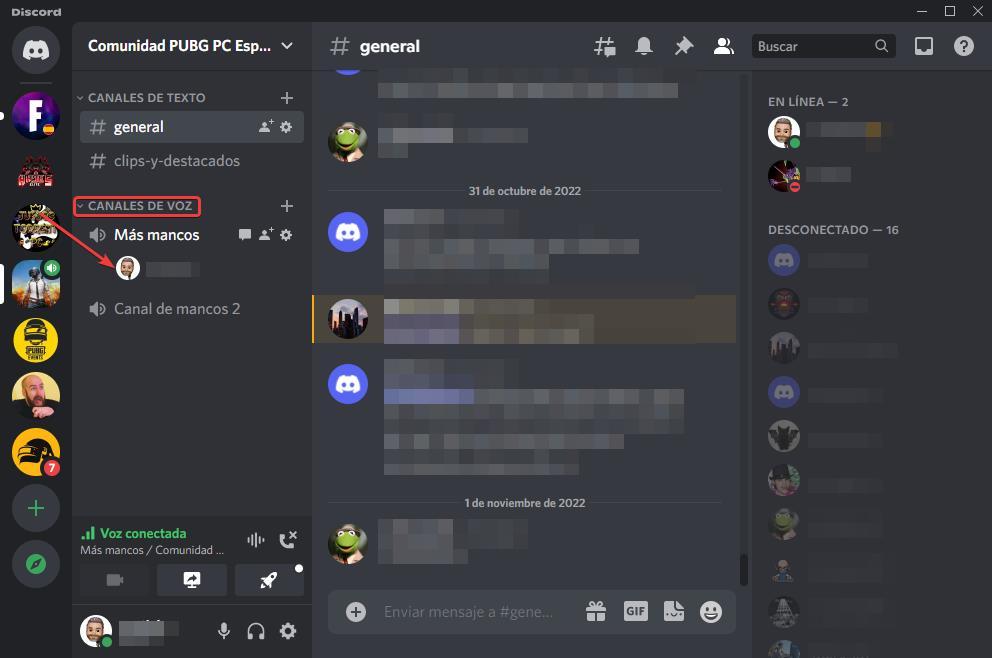
電話をかける(そして彼らが私たちに応答した)か、音声チャネルに参加したら、アプリケーションの下部に移動し、アバターがDiscordで使用する名前で表示されている場所のすぐ上に移動し、上のアイコンをクリックします右に矢印のある画面。
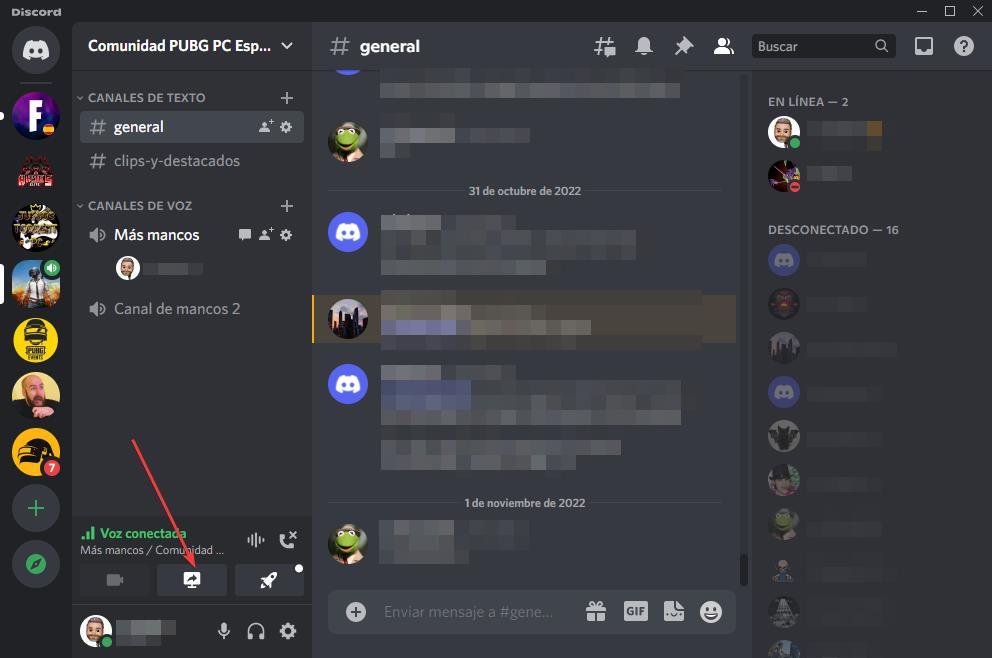
ウィンドウが表示され、XNUMX つのタブが表示されます。 の 申し込み タブを使用すると、表示するアプリケーションを選択できますが、 画面 タブを使用すると、現在のデスクトップを送信できます。 アプリケーションがゲームをすばやく認識し、デスクトップの変更を回避できるように、ゲームと同じデスクトップで Discord を開くことをお勧めします。 ブロードキャストしたいゲームを選択し、 ライブ
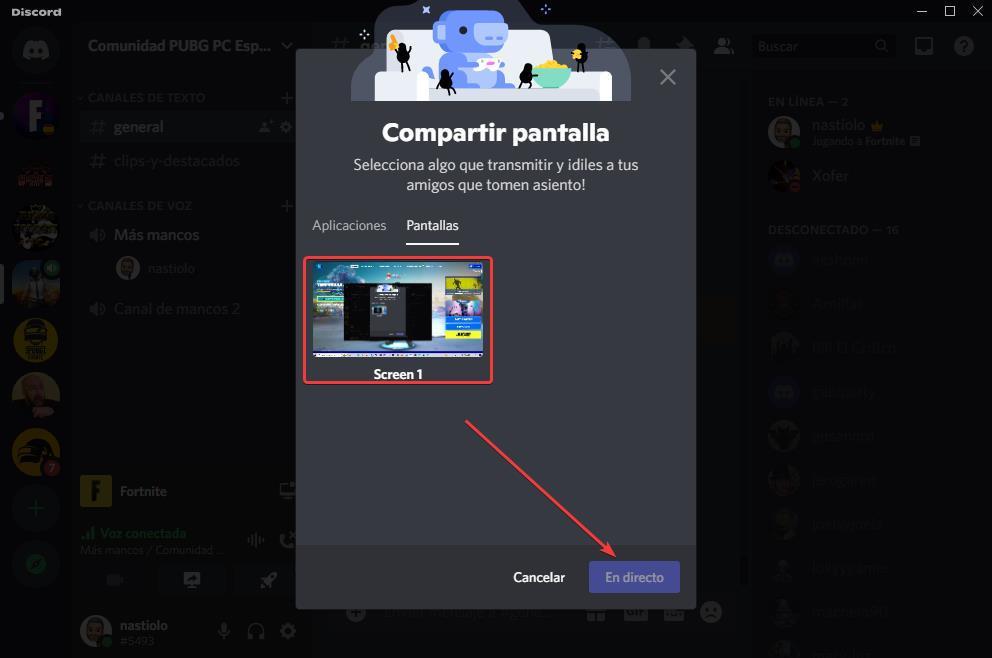
次に、新しいウィンドウが表示され、送信するアプリケーションまたは画面を確認する必要があります。 ゲームを放送するチャンネルまたは画像を共有する相手に表示されます。 このサーバーの友達に、私がブロードキャストしていることを通知するボックスをチェックして、ライブの通知を受信できるようにします。 テキストの読みやすさを優先したい場合は、ビデオをできるだけ滑らかに見せるかどうかを選択することもできます. 私たちがDiscordのサブスクライバーでない限り、Nitroオプションを使用すると、最大720 pおよび毎秒30フレームでのみ送信できます. ブロードキャストを開始するには、 ライブ

この瞬間から、アプリケーションは、Discord を介して送信している画像を含むフローティング ウィンドウを表示します。 送信をキャンセルしたい場合は、フローティング ウィンドウで、右下隅にある画面のアイコンをクリックする必要があります。
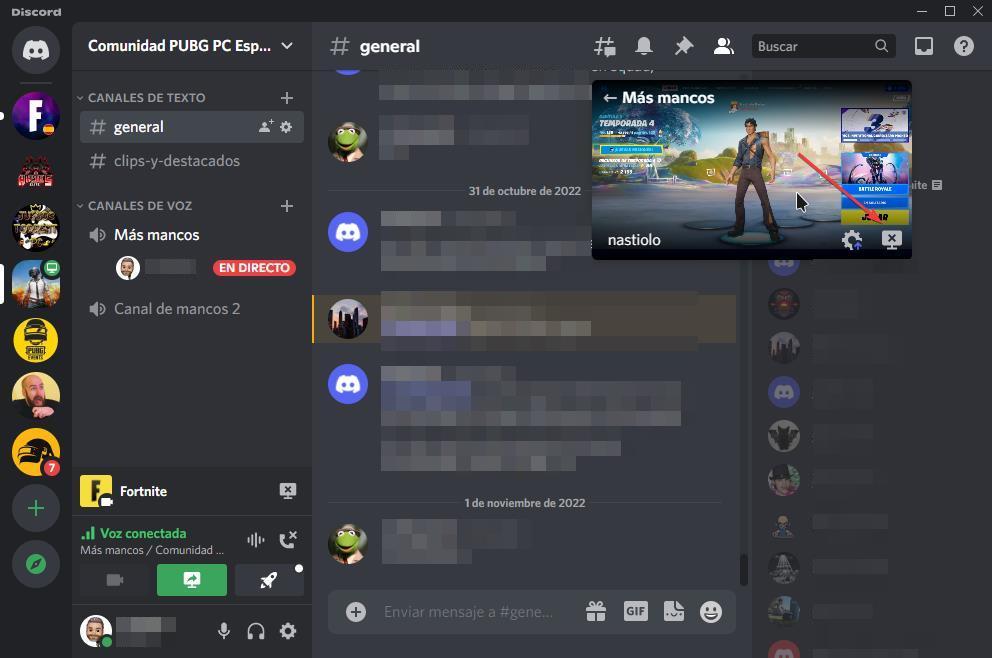
Discordでゲームをストリーミングするその他の方法
前のセクションで示した手順により、このアプリケーションを介して任意のゲームを簡単にストリーミングできます. ただし、それが唯一の方法ではありません。 よりシンプルに、より快適に 方法は、見方次第。 最初に行う必要があるのは、Discord アプリケーションを開いて音声チャネルに参加するか、他のユーザーとの音声通話を確立することです。
次に、ブロードキャストしたいゲームを開きます。ロード画面で、私たちを招待する通知が表示されます。 Discordでゲーム配信 画面左上に表示されます。 その通知をクリックして、前のセクションで説明した構成手順に従うだけです。